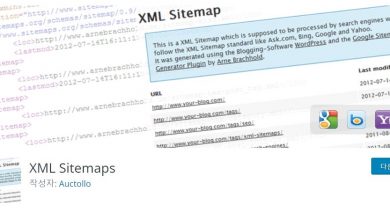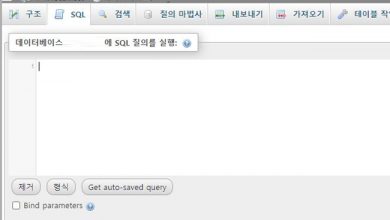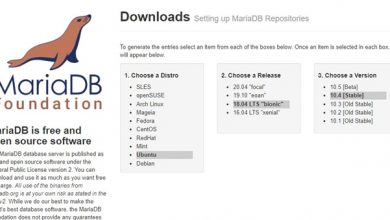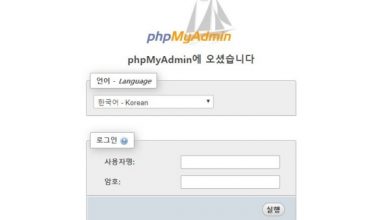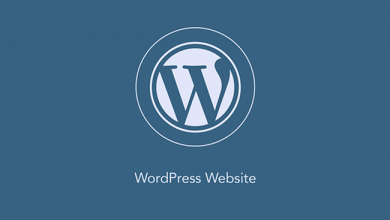카페24 – 관리자 로그인 과 시작
이번시간은 첫 시간으로 카페24 관리자 로그인후 각각의 메뉴중 상점관리 메뉴에 대해 알아보도록 하겠습니다.

http://echosting.cafe24.com/shop/ 를 통해 본인 가입한 아이디와 비밀번호로 로그인을 하게 되면 다음과 같은 화면이 나오게 됩니다.

위에 보이는 화면이 바로 카페24 쇼핑몰 관리자 화면 입니다. 본 화면는 상단에 보이는 것과 같이 여러가지의
카테고리들로 분류되어 있습니다. 카페24에서 제공하는 부과서비스와 자신의 쇼핑몰에서 상품을 관리 하고
쇼핑몰 디자인을 수정 할 수있는 여러가지 메뉴들입니다.
위에서 말씀드린것 과 같이 이번시간은 상점 관리에 대해서 알아보도록 하겠습니다.
상점 관리를 크릭하게 되면 다음과 같은 화면이 나오게 됩니다.

상점 관리의 메뉴에는 상점기본정보,상점운영 관련설정, 결제서비스 신청관리,쿠폰발행관리,배송/반품설정으로 나누저 있습니다.
아직 아무런 설정이 되지 않은 상태여서 위에 보시는것 과 같이 모두 미등록으로 되었어요 그럼 하나 하나 클릭해서 자신에게 맞게 설정을 해볼까요..
먼저 위 화면 메인에 보시면 “기본정보(필수)”, “편리한 서비스(선택사항)” 이 있는데요 기본정보는 반듯이 설정을 해주어야 합니다. 물론 쇼핑몰 디자인을 마치고 하셔도 상관은 없지만요..^^
먼저 회사정보 부터 ~ 배송업체 까지 각각 클릭해서 자신에 맞게 설정을 하시면 됩니다.
이부분은 별도의 설명을 드리지 않겠습니다. 화면에 입력하는 내용들이니 쭉~우욱 보시면 충분히 이해 하실 거에요.
상점 기본정보를 마치셨다면 이번에는 ‘상점운영 관련 설정’ 입니다.
이부분도 상당히 민감한 부분입니다. 꼼꼼히 읽어보시고 적용하도록 하세요 참! 이번에 “싸이월드 스크립 설정”
기능이 추가되었더라구요 이것도 이용해보시면 좋을듯 합니다.
그리고 상점운영관련설정 -> 상점운영방식설정 에 보시면 쇼핑몰 접근 차단 IP 라는 부분이 있습니다.
이런일은 없어야 겠지만 불법 게시물들이 올라오는 경우가 있는데요 이때는 이것을 이용하면 유용하실 겁니다.
다음은 결제 서비스 신청관리 인데요 이부분은 쇼핑몰 디자인을 완성하시고 상품을 등록 하시면서 하셔도 됩니다. 카페24에서는 삼성올앳,이니시스,KCP,케이에스넷 의 카드사를 이용하고 있는데요 이부부은 상단 카테고리에서 부가서비스 -> 결제서비스신청관리 -> 신용카드 에서 확인 하실 수있으니 참고 하셔서 등록 하시면 되겠습니다.
쿠폰발행관리 쇼핑몰을 이용하다 보면 구매고객에서 쿠폰을 발행해서 쿠폰을 이용하면 할인 또는 사은품을 제공해 줄수 있는 서비스 입니다. 쿠폰 사용여부를 결정 해서 포토샵을 이용해서 쿠폰을 만드시구요 등록 하시면
이용할 수있답니다..
다음은 배송/반품설정 여기서는 택배사를 선택할 수있으며 배송요금을 결정 할 수있습니다.
무료,착불,또는 배송요금을 차등을 두는 방법등 여러가지 기능들이 이부분에 들어 있습니다.
지금까지 카페24 쇼핑몰 만들기 “상점관리”이 대해서 알아보았습니다.
다음 시간에는 “디자인관리”에 대해서 알아보겠습니다.
다음 시간 부터가 핵심이에요…..이제부터 마음 단단히 잡수시고 쇼핑몰 직접 만들어 보자구요~~^^
 |